2023-11-05 编辑:笔记本导购 点击:403 次 A+
U盘装系统,是电脑爱好者“老生常谈”的一个话题,在“电脑百事网”能找到许多类似的教程文章,不过今天的教程与往期有些不一样,首先是制作启动U盘,选用了一些更安全的纯净工具,另外首次针对惠普笔记本为例,安装步骤更为清晰。话不多说,以下是惠普笔记本U盘装Win10系统图文教程,小白也能10分钟学会用U盘重装系统。

惠普笔记本安装Win10系统图文教程
U盘装系统,其实原理也很简单,只要6个步骤,就可以轻松完成,是不是很简单呢?以下步骤同时适用于笔记本与台式电脑哦。

秒懂U盘重装系统步骤
一、准备工作
首先我们要准备一块U盘,容量至少是8GB的,然后将U盘制程成Win10安装盘。
对于如何将U盘制程成启动盘,具体教程可以查看《1分钟学会 将U盘制作成Windows系统安装盘教程》。

此外,借助微软官方的 MediaCreationTool 工具,也可以快速将U盘制程成Win10安装盘。具体操作是,通过MediaCreationTool工具直接下载最新Win10镜像并自动写入U盘,傻瓜式操作,适合网络比较通畅的小伙伴。
二、备份数据(如果是新电脑或无重要数据,请绕过备份)
为了保持系统最“干净”最稳定,小编建议小伙伴们重装前自行备份数据,重装时选择“不备份数据”,同时重装速度也会快很多。

重装系统前备份数据
神马!你的电脑无法开机,进不去系统?根据硬盘接口不同,找一根SATA或M.2接口转USB线,拆下硬盘连接其它电脑备份数据。
注意:通过U盘重装系统是UEFI引导,需要电脑硬盘为GPT分区表。
如果你的电脑是Windows 7或者更老的系统,硬盘分区则可能是MBR分区表,则需要进行全盘删除分区并格式化,所以重装之前一定要备份所有分区的数据。
接下来,我们就开始重装吧!
三、U盘为笔记本重装系统教程(全新安装)
1、我们以惠普一款商用笔记本为例。备份好数据后,为了防止重装过程中断电,记得连接电源,同时插上制作好的系统重装U盘。

2、点击电源键打开电脑,在“hp”Logo出现时点按F10键“召唤”BIOS设置界面。

惠普商用及消费产品均是F10键进入BIOS,其它品牌电脑可能是F2或F12;也有部分品牌的机型设有启动项设置热键,这样就可以直接看步骤8。
3、之后就会进入BIOS,我们需要找到启动项(引导顺序)设置。
一般地,启动项设置在“Advance”,也就是下图“先进”中。点击左右方向键可以切换标签,回车选择先进。
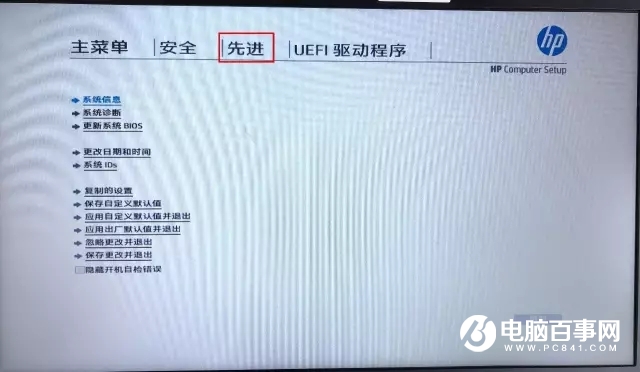
4、在先进设置中,点击上下方向键回车选择“启动选项”。

注意:有的小伙伴电脑BIOS是英文版的,需要寻找“Advance”或“System Configuration”等选项中,“UEFI Boot Order”或“Boot Mode”设置,如下图所示。具体机型不同,这里的选项名称及位置都可能有细微的差别。
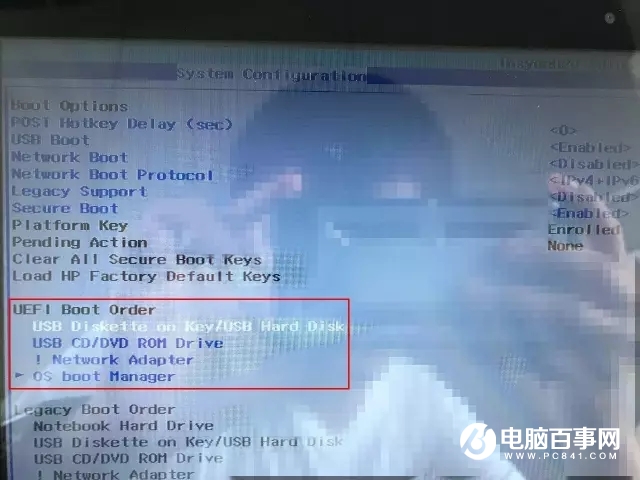
如果小伙伴搞不清楚自己的电脑该如何寻找启动项设置,可以直接拍下照片发给小编,小编会在工作时间及时给你找到设置哒!
5、下滑启动选项,在“UEFI引导顺序”设置中,我们可以看到各种存储介质,这时我们就需要将你的U盘设置成第一启动项。
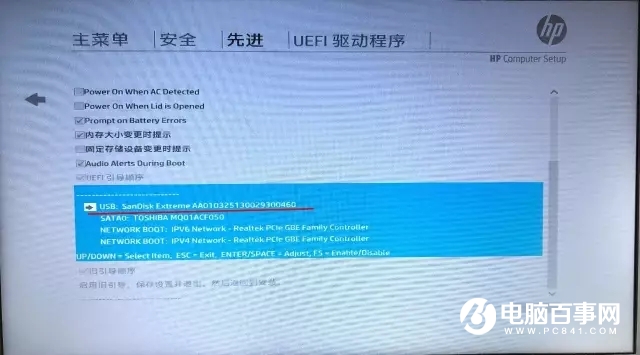
6、根据提示,我们需要点击回车/空格调整位置。这里不同机型调整方式是不同的,可能是F5/F6或PageUp/PageDown,具体操作根据界面提示完成。
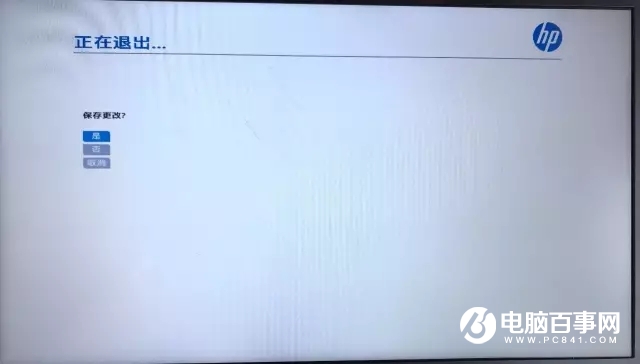
7、设置完成后,直接按F10保存并退出,等待电脑再次重启。
8、电脑成功读取U盘信息后,就会显示Windows 10的Logo,接着跳入安装程序界面。
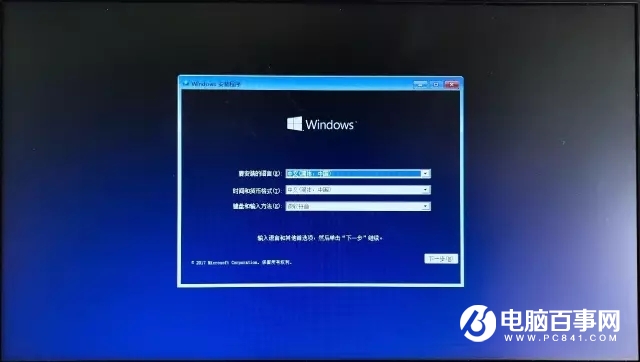
因为我们装入的是中文版Win10,默认选择语言当然也是中文,直接点击“下一步”并同意相应条款。
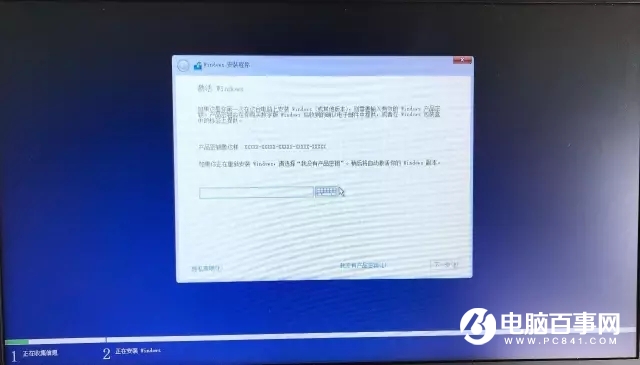
重装完成后再进行激活操作也不迟,直接点击“我没有产品密钥”进入下一步。
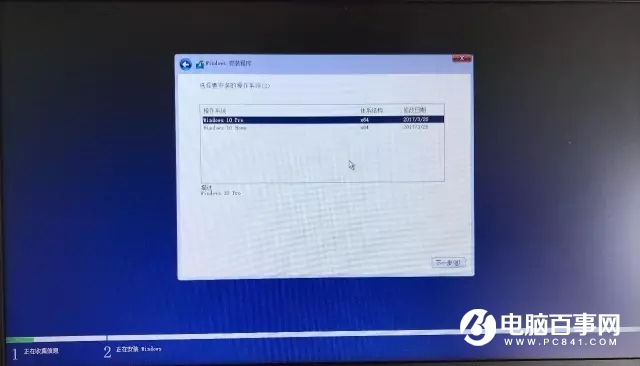
下一个界面就是选择Win10版本的界面,可选Pro-专业版或Home-家庭版,不同版本的价格都是不同的,小伙伴们可根据自己的需求进行选择。小编这里选择家庭版。
接着就是安装选项,可选“升级”或“自定义”:升级会保留个人数据,自定义则可以进行硬盘分区等操作,彻底重装系统。
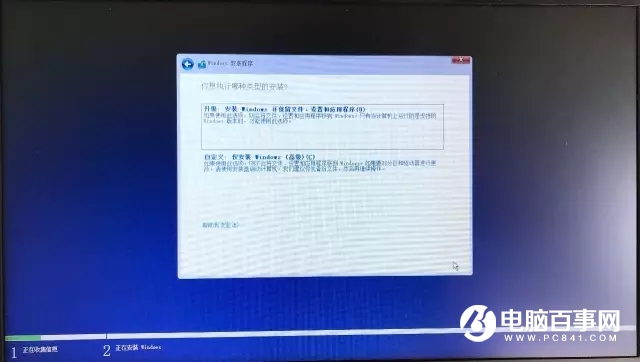
建议大家选择自定义,这样我们可以重新硬盘分区,可跳过备份设置,重装过程更快。
9、就像平时安装软件一样,我们也需要选择Windows的安装位置。
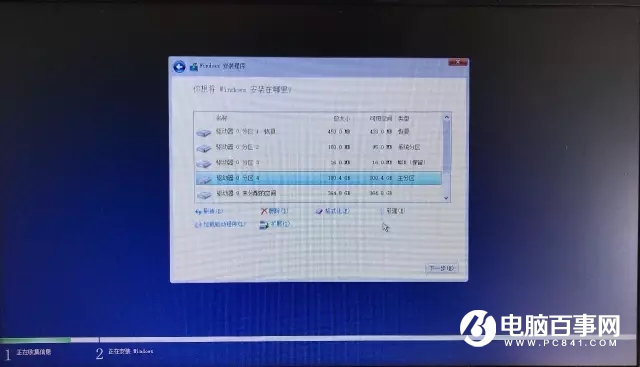
如果你的硬盘之前也装的是Win10系统,那么直接选择固态硬盘分区即可。一般“磁盘0”为固态硬盘,我们也可根据容量来判断。
这样情况的小伙伴可以直接跳转到步骤12。
如果你的硬盘是MBR分区表,则会出现与UEFI引导冲突的情况。
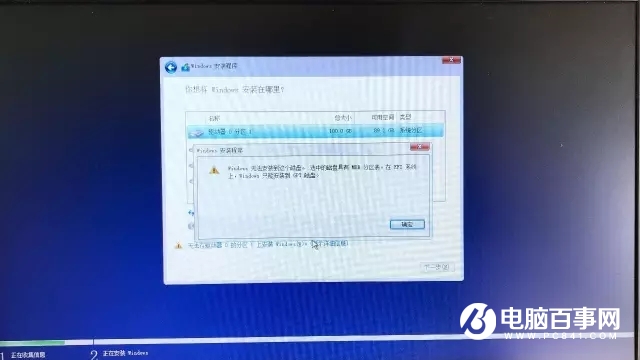
小编这里就遇到MBR分区表不可用的情况,则需要对整个硬盘重新分区。
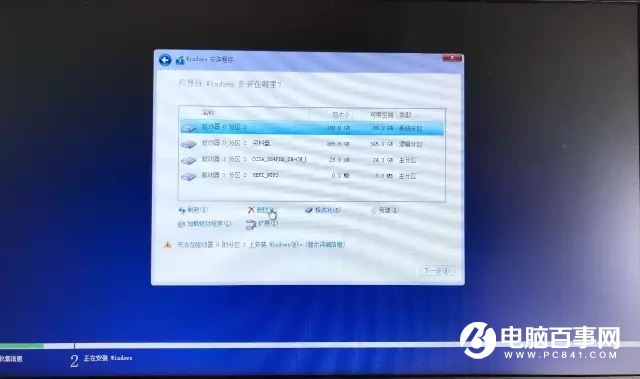
10、点击“删除”该磁盘的所有分区,磁盘类型就会变成“未分配”,之后点击“新建”重新分区,填入分区容量大小,以MB为单位。
11、在设置第一个分区时,系统会自动设置恢复分区等,所以可将容量设置稍大一些。
选中需要安装的分区后,点击“下一步”就会开始安装过程。
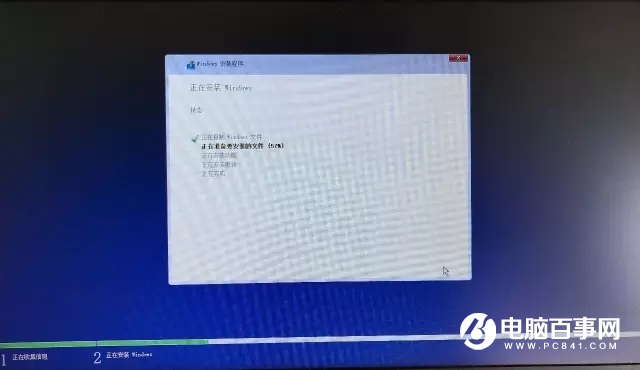
12、之后程序就会自动进入安装流程,一共五个过程,期间电脑会重启数次。

安装在机械硬盘时,这个过程大约需要15分钟;固态硬盘的话,7-8分钟即可。
如果在重启后电脑又自动进入安装程序,可以点击退出安装并拔下U盘,再重启。
13、稍事休息,我们就可以读着诗,与小娜一起设置系统啦。

14、进行连接WiFi-设置账号-设置密码等操作后,我们就可以进入桌面了。
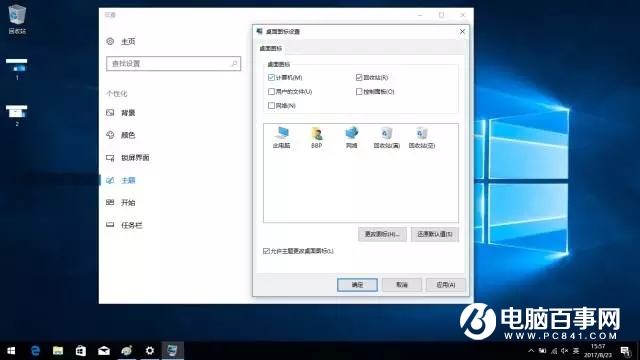
咦!“我的电脑”呢?右键-个性化-主题-点击左侧“桌面图标设置”,勾选“计算机”即可。
至此,U盘重装Win10系统就算是大致完成啦。
四、重装系统后的延伸阅读
我们重装的是纯净版Windows 10系统,无驱动无软件无激活的纯正“三无系统”,所以是不能直接拿来就用的。
关于驱动
没有了驱动,电脑中独显、传感器、存储设备等硬件就处于离线状态,就像是瘸了一条腿,所以驱动程序是必须要装的。
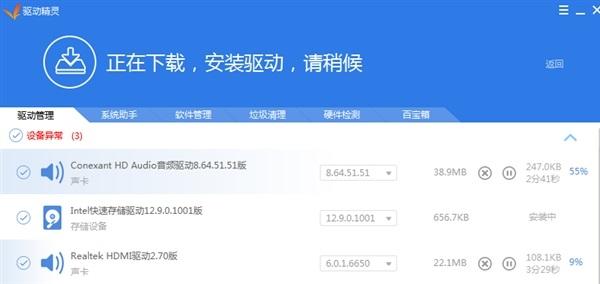
驱动安装,大家可以在电脑中下载“驱动精灵”或“鲁大师”等软件,在联网状态下,进行在线驱动检测更新。
关于系统激活
如果登录的微软账号绑定了系统,或者电脑硬件也绑定了正版系统,那么在重装完成后联网时会自动激活系统。
如果都未绑定,那么则需要激活码激活,或者打开应用商店付款并激活。

激活完成后,才能使用Win10的所有功能,右下角也不会出现烦人的“激活Windows”水印。安装完驱动,激活系统后,我们即可安装其它软件,继续愉快地使用电脑啦。
好了,本期的U盘装Win10系统教程,到此就全部结束了。如果你在重装系统时遇到了问题,可以随时截图私信小编,小编看到后将会第一时间帮大家解决的。

...不玩游戏,平时天正、cad看看图纸,上网、看视频,求懂的推荐个...ThinkPad S1 Yoga(20CDA067CD)采用全新高触感的玻璃面板及10指多点触控技术,完美提升触控的精准度和反应速度,ThinkPad S1 Yoga最高配备FHD(1920*1080)全高清显示屏,Intel 酷睿i54210U处理器,集成了Intel HD4400显卡。推荐 U4000UQ/UX410UQ...

华硕笔记本怎么加装ssd华硕笔记本电脑基本都可以升级加装固态硬盘,即使是没有预留的固态硬盘位,也可以考虑将机械硬盘位或者光驱位更换为固态硬盘。我们将硬盘托架按照安装光驱的方法,沿着拔光驱的轨迹插回去,拧好螺丝就行了。然后将线按照原来的方式连接好,将键盘安装好,将螺丝拧好。接着我们来安装内存条,安装内存条很简单,因为这款电脑预留了内存安装的途径。需要具体机型确认。升级固态硬盘建议将笔记本电脑送至华硕...

商务笔记本电脑排名前十名1、排名靠前商务笔记本品牌的有以下几个:华硕、戴尔、惠普、宏碁、微软、ThinkPad等。华硕 华硕电脑股份有限公司,创立于1989年台湾,全球大型主板/显卡生产商,领先的3C解决方案提供商,其笔记本电脑以高品质畅销海内外。2、商务笔记本十大品牌排行:联想、惠普、华硕、戴尔、苹果、宏碁、神舟、华为、索尼、三星电子。联想 联想是笔记本电脑排名前十的品牌之一,成立于1984年,...

本田商务车有哪几款有东本的艾力绅,还有广本的奥德赛,都是电动门的七座商务车1奥德赛 奥德赛是是一款非常适合大家庭的车型奥德赛的外形也是偏向于家用的,商务的气场比较弱,得益于本田MM理念,奥德赛拥有非常优秀的空间表现,同时车身尺寸。本田的7座商用车有三款车型爱力申奥德赛奥德赛锐混动本田是一家日本跨国运输车辆和机械制造公司,由本田小泉纯一郎于1948年9月在日本静冈县滨松市创立本田总部位于日本东京,是...

显卡,声卡是集成好不好?AMD和英特尔有什么差别呀1、显然,如果使用集成显卡运行需要大量占用显存的程序,对整个系统的影响会比较明显,此外系统内存的频率通常比独立显卡的显存低很多,因此集成显卡的性能比独立显卡差很多。2、C61芯片组将主板的南、北桥集成为一个,对我们消费者使用来讲其实是没有影响的。 如果用C51/61芯片组的集成显卡,玩一般的网游是足够了,比如跑跑卡丁车、天堂、征途、剑侠、魔兽等。...